
Uma análise completa do iMyFone TunesMate e sua principal alternativa

Desde que a Apple descontinuou o iTunes, muitos usuários de iPhone buscam uma maneira mais conveniente de transferir dados entre seus dispositivos iOS e computadores Windows . O iMyFone TunesMate é uma opção popular. Embora seja simples de usar em um iPhone, transferir arquivos entre computadores ainda pode ser um pouco complicado. Se você está considerando usar o TunesMate, pode ter dúvidas sobre preço, segurança e recursos. Este artigo ajudará você a esclarecer essas dúvidas.
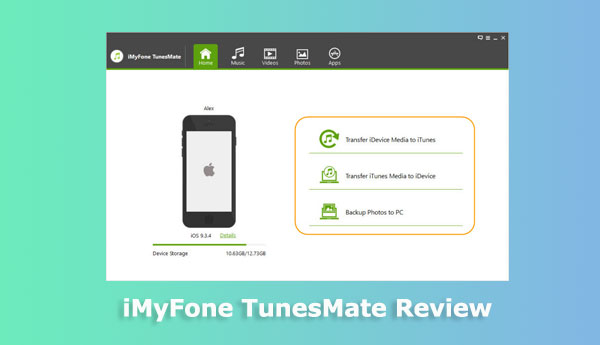
O iMyFone TunesMate é uma ferramenta de transferência para iPhone desenvolvida pela iMyFone Technology Co., Ltd. Ele permite que você transfira e gerencie livremente seus arquivos de mídia, incluindo músicas , vídeos, fotos, podcasts, toques, livros, etc., entre o seu iPhone, o iTunes e o computador. As principais funcionalidades, vantagens e desvantagens do iMyFone TunesMate são as seguintes:
Principais características
Prós :
Contras :
O preço do iMyFone TunesMate depende do tipo de licença e da duração escolhida. Os preços dos pacotes para Windows e Mac são os mesmos. Ao considerar o custo do iMyFone TunesMate, é importante considerar os recursos e benefícios que cada tipo de licença oferece para garantir que você selecione o que melhor atende às suas necessidades. Ele oferece os seguintes tipos de licença:
Licença Individual : Este tipo de licença inclui um Plano Básico e um Plano Família.
Licença Comercial : A licença comercial oferece direitos de uso vitalícios e pode ser usada em 6 ou um número ilimitado de computadores. O preço varia dependendo do número de dispositivos utilizados.
Você pode adquirir a licença no site oficial do iMyFone TunesMate ou em sites de terceiros que cooperam com o serviço. Você também pode se beneficiar de descontos ou ofertas especiais durante períodos específicos, como feriados ou eventos promocionais.
Usar o iMyFone TunesMate é muito simples, e você só precisa seguir estes passos:
Passo 1. Baixe e instale o iMyFone TunesMate no seu computador e execute-o. Você verá a seguinte interface.
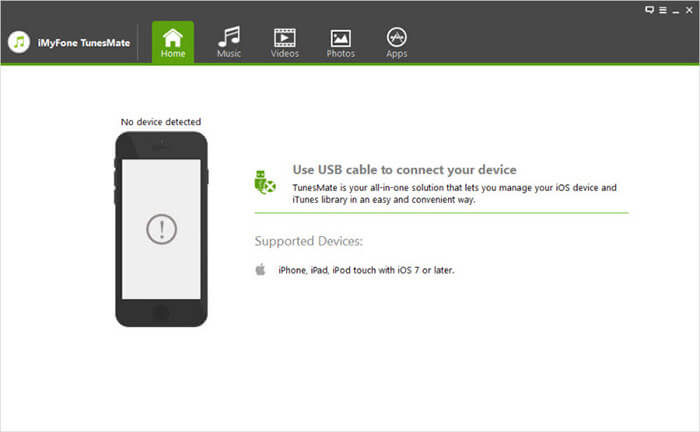
Passo 2. Use um cabo USB para conectar seu iPhone ao computador. Após o reconhecimento, você verá as informações básicas do seu iPhone e diversas opções funcionais principais. Você pode escolher a operação desejada de acordo com suas necessidades.
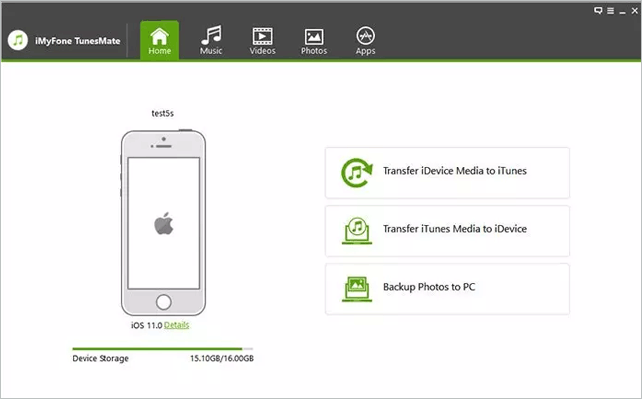
Etapa 3. Por exemplo, se você quiser transferir músicas do iPhone para o computador , clique na opção "Música", selecione os arquivos de música que deseja transferir na interface de música, clique no botão "Exportar" e escolha "Exportar para PC".
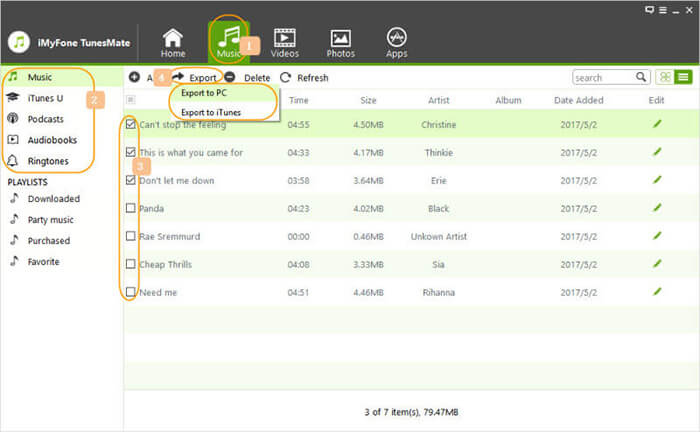
Passo 4. Escolha um local para salvar e aguarde a conclusão da transferência. Você pode repetir o passo 3 para outras operações ou usar outras opções funcionais para transferir e gerenciar outros tipos de arquivos.
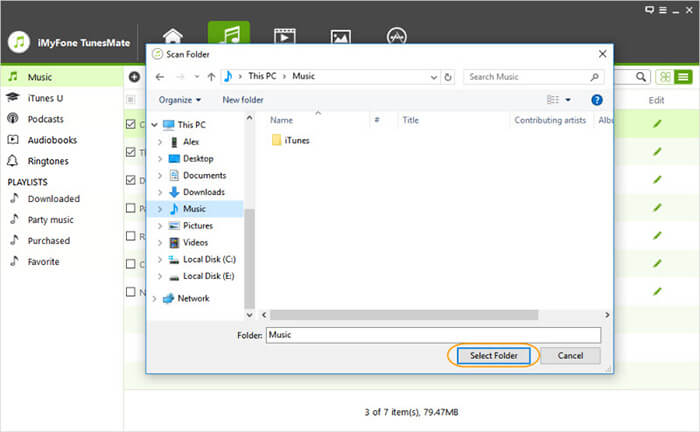
O iMyFone TunesMate é um poderoso utilitário de transferência para iPhone; no entanto, ele tem suas limitações. Se você procura uma alternativa ao iMyFone TunesMate, um programa chamado Coolmuster iOS Assistant é uma opção viável. Este é um aplicativo profissional de gerenciamento e backup de dados iOS que facilita a transferência e o backup de dados entre iPhone, iPad, iPod e computador, incluindo contatos, mensagens, músicas, filmes, fotos, livros, calendários, etc. Você também pode usá-lo para gerenciar dados iOS e arquivos de backup do iTunes no seu PC. Com iOS Assistant, você pode gerenciar dados em dispositivos iOS com mais facilidade e eficiência, melhorando sua experiência geral de usuário.
Os principais recursos do Coolmuster iOS Assistant são os seguintes:
Veja abaixo como usar o Coolmuster iOS Assistant para transferir dados do iPhone para o computador:
01 Após baixar a versão apropriada do software, abra-o. A interface abaixo será exibida. Conecte seu dispositivo ao computador usando um cabo USB, conforme as instruções.

02 Após a detecção do seu dispositivo, a interface principal será exibida conforme mostrado abaixo. Como você pode ver, todas as pastas de arquivos estão organizadas na interface principal.

03 Selecione a categoria de dados que deseja transferir, como "Contatos", marque os dados específicos que deseja transferir e clique em "Exportar". É tudo o que você precisa fazer.

Guia de vídeo:
P1. O iMyFone TunesMate é seguro?
O iMyFone TunesMate é um aplicativo de software legítimo desenvolvido para gerenciar dados iOS , especialmente músicas, vídeos e outros arquivos de mídia. Sua segurança, como a de qualquer software, pode variar dependendo de uma série de fatores:
Q2. O iMyFone TunesMate pode copiar meus dados de jogos?
O iMyFone TunesMate foi projetado principalmente para gerenciar arquivos de mídia, como músicas, vídeos, fotos e outros tipos de dados iOS como contatos e mensagens. No entanto, ele não foi projetado especificamente para transferir dados de jogos.
Q3. O iMyFone TunesMate pode transferir arquivos de mídia entre diferentes contas do iTunes?
Sim, o iMyFone TunesMate pode ajudar você a transferir arquivos de mídia entre diferentes contas do iTunes, permitindo que você compartilhe músicas, vídeos e outros conteúdos entre diferentes dispositivos.
Ao ler esta análise do iMyFone TunesMate, acredito que você agora tenha uma compreensão bastante abrangente do produto. No artigo, detalhamos os principais recursos, prós e contras, preços e como usar o produto.
Considere adotar Coolmuster iOS Assistant se você deseja um software mais robusto, seguro e confiável. Funcionalidades semelhantes estão disponíveis no Coolmuster iOS Assistant, que também funciona muito bem em termos de segurança e estabilidade. Seja qual for o aplicativo que você escolher, esperamos que você tenha uma experiência positiva ao fazer backup e transferir arquivos do seu iPhone para gerenciar seus dispositivos iOS com eficiência. Agradecemos a sua leitura deste artigo. Sinta-se à vontade para deixar um comentário abaixo com quaisquer dúvidas ou recomendações, e teremos prazer em ajudar.
Artigos relacionados:
[Atualizado em 2025] Como transferir tudo, exceto fotos, para um novo iPhone
Melhor aplicativo para transferir dados do Android para o iPhone [última atualização em 2025]
Como transferir vídeos do iPhone para um laptop HP com/sem USB
Como transferir notas do iPhone para o computador facilmente? (4 maneiras principais)





